Avviare chat direttamente in Microsoft Teams dal servizio Power BI
È possibile aprire una chat di Teams sui dashboard, i report, gli oggetti visivi e i modelli semantici di Power BI direttamente dalla servizio Power BI. Usare la funzionalità Chat in Teams per avviare rapidamente conversazioni quando si visualizzano report, dashboard e modelli semantici nella servizio Power BI.
Requisiti
Per usare la funzionalità Chat in Teams in Power BI, assicurarsi che l'amministratore di Power BI non abbia disabilitato l'impostazione condividi nel tenant di Teams nel portale di amministrazione di Power BI. Questa impostazione consente alle organizzazioni di nascondere il pulsante Chat in Teams . Per altre informazioni, vedere l'articolo portale di amministrazione di Power BI.
Vedere Collaborare in Microsoft Teams con Power BI per informazioni di base sul modo in cui Power BI e Microsoft Teams interagiscono, inclusi altri requisiti.
Chat sul contenuto di Power BI in Microsoft Teams
Seguire questa procedura per condividere collegamenti a report, dashboard, oggetti visivi e modelli semantici nel servizio Power BI e nei canali e nelle chat di Microsoft Teams.
Nella servizio Power BI o in Microsoft Teams selezionare una delle opzioni seguenti:
Chat in Teams nella barra delle azioni di un dashboard, di un report o di un modello semantico:
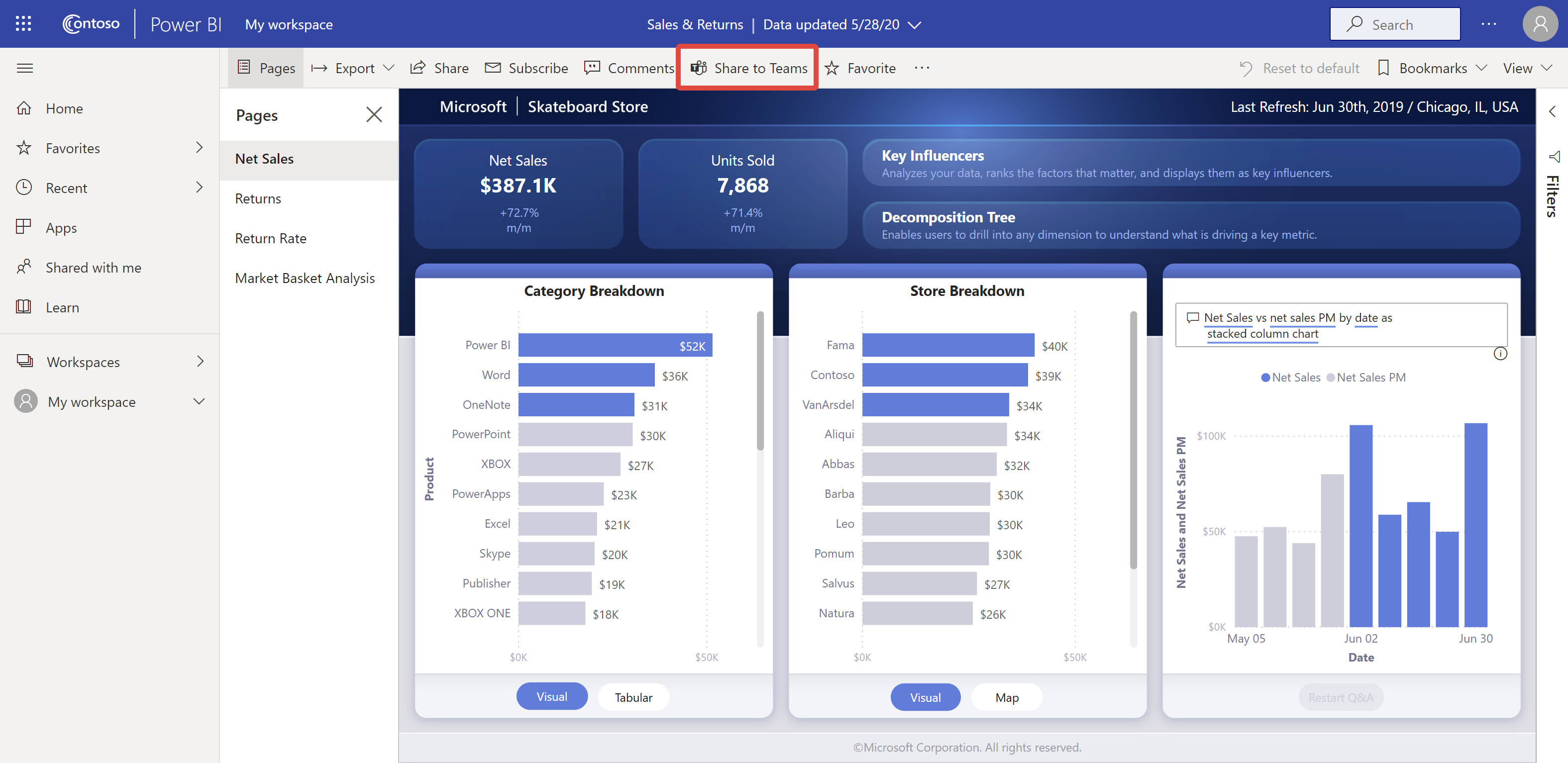
Chat in Teams nel menu di scelta rapida per un singolo oggetto visivo:
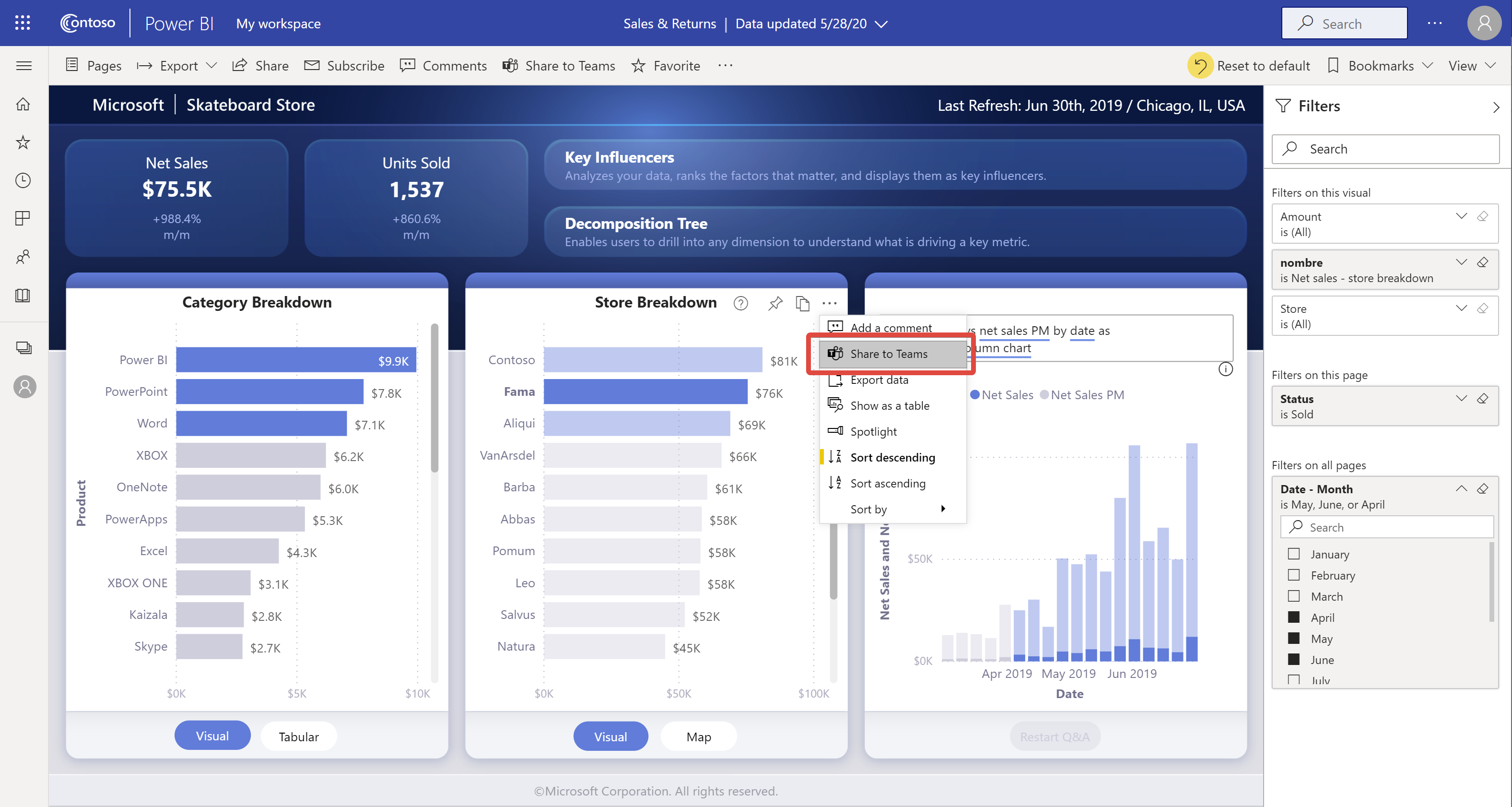
Nella finestra di dialogo Condividi in Microsoft Teams selezionare la persona, il gruppo o il canale a cui si vuole inviare il collegamento. Se si vuole, è possibile immettere un messaggio. Potrebbe essere richiesto di accedere prima a Microsoft Teams.
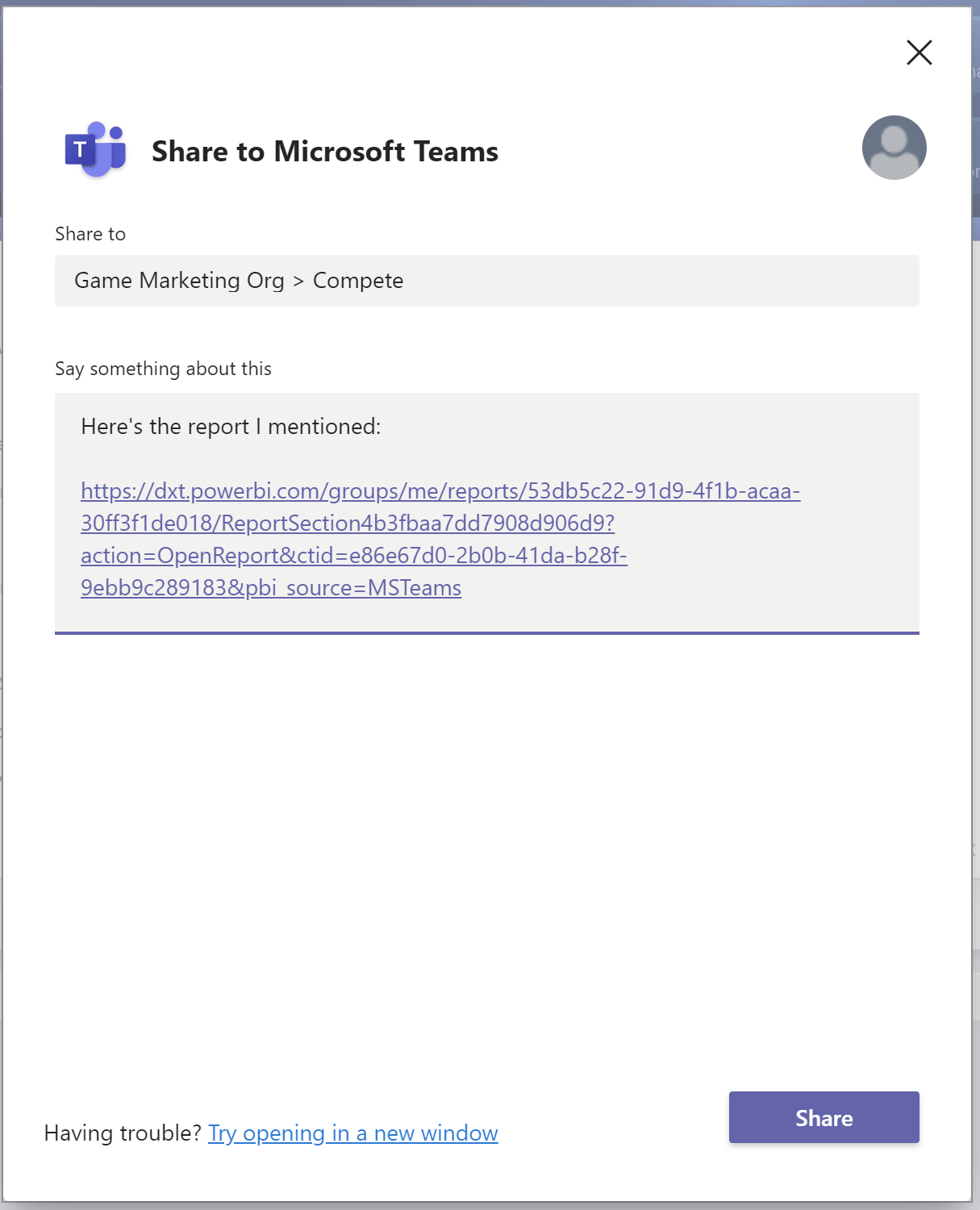
Selezionare Condividi per inviare il collegamento. Il collegamento viene aggiunto alle conversazioni esistenti o avvia una nuova chat.
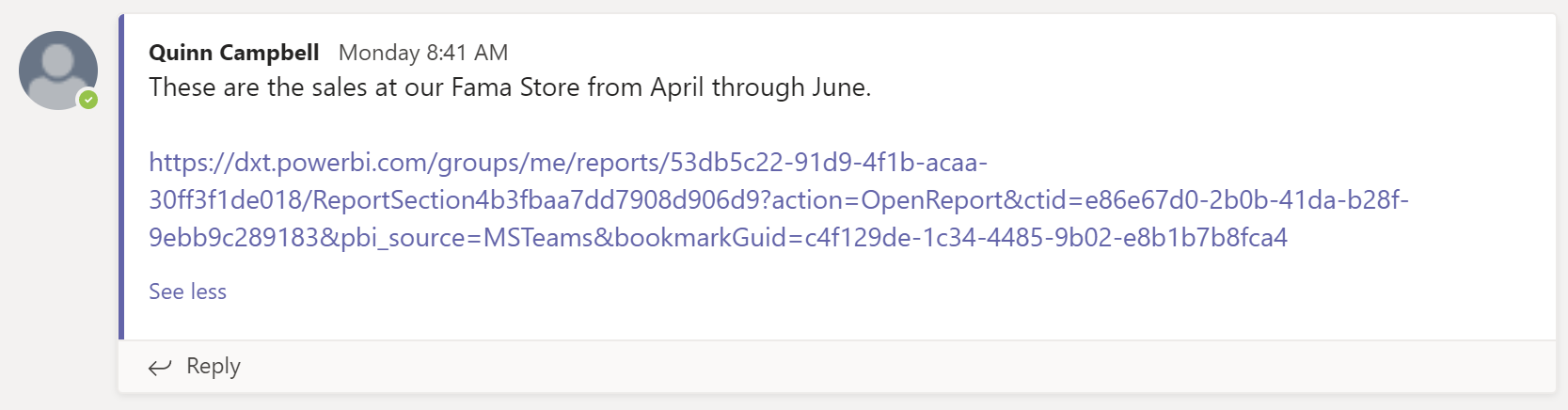
Selezionare il collegamento per aprire l'elemento nel servizio Power BI.
Se è stato usato il menu contestuale per un oggetto visivo specifico, l'oggetto visivo viene evidenziato all'apertura del report.
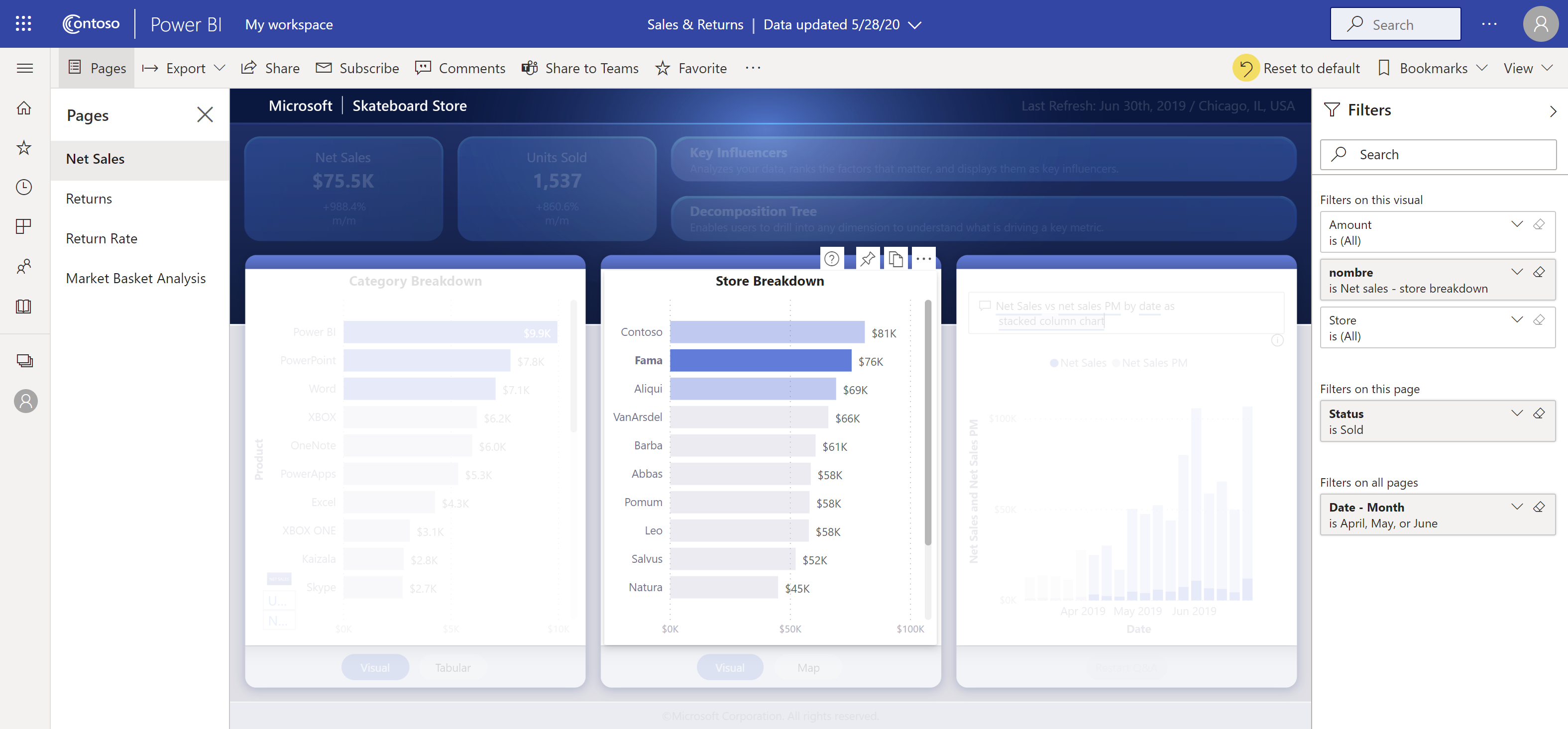
Problemi noti e limitazioni
- Gli utenti senza una licenza di Power BI o l'autorizzazione per accedere al report visualizzano un messaggio "Contenuto non disponibile".
- Il pulsante Chat in Teams potrebbe non funzionare se il browser usa impostazioni di privacy rigorose. Usare il problema ? Provare ad aprire in una nuova finestra se la finestra di dialogo non viene aperta correttamente.
- La chat in Teams non include un'anteprima dei collegamenti.
- Le anteprime dei collegamenti e la chat in Teams non forniscono agli utenti le autorizzazioni per visualizzare l'elemento. Le autorizzazioni devono essere gestite separatamente.
- Il pulsante Chat in Teams non è disponibile nei menu di scelta rapida dell'oggetto visivo quando un autore del report imposta Altre opzioni su Disattivato per l'oggetto visivo.
- Per altri problemi, vedere la sezione Problemi noti e limitazioni dell'articolo "Collaborare in Microsoft Teams".